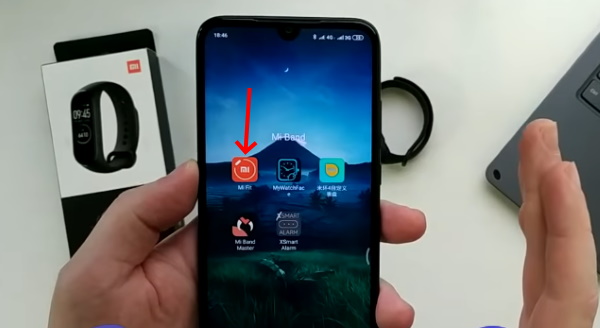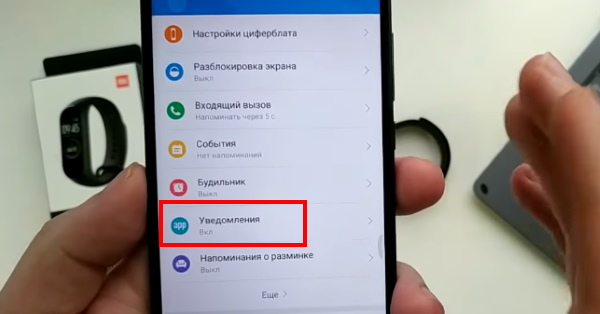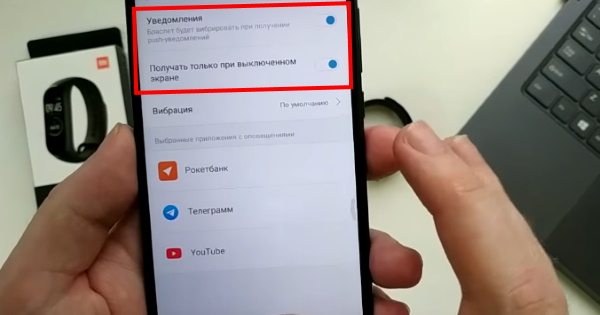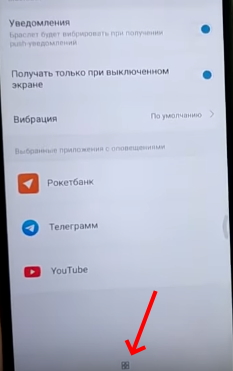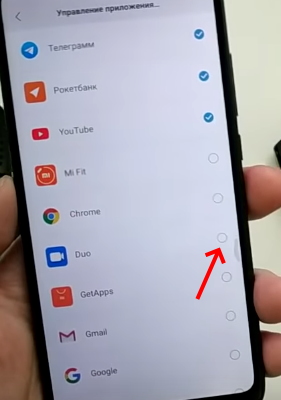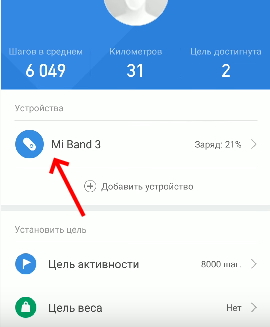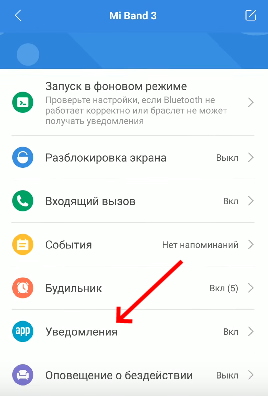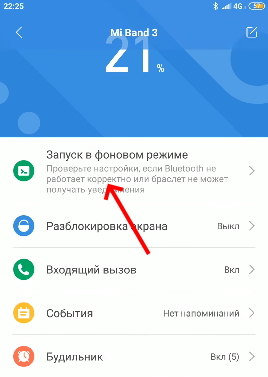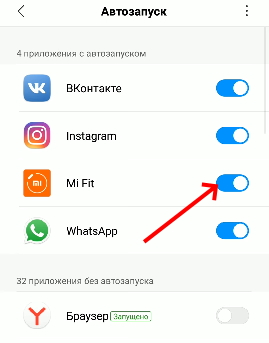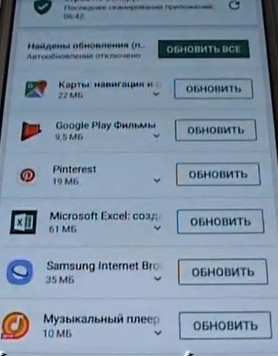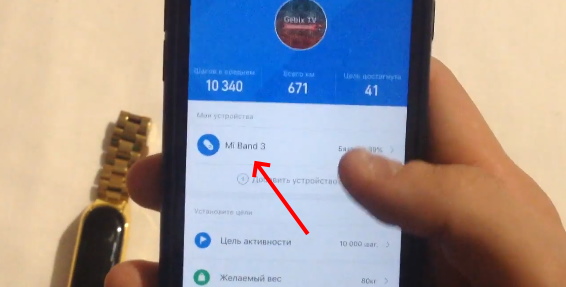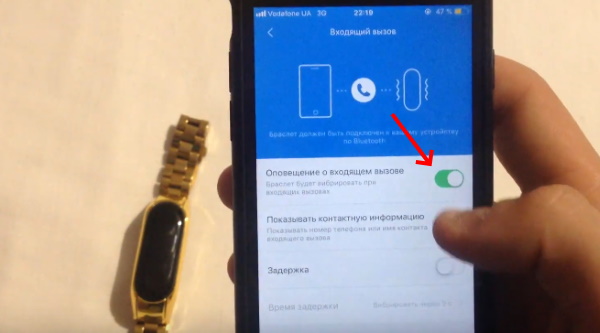Пользователи фитнес-браслетов нередко сталкиваются с ситуацией, когда не приходят уведомления на Mi Band 4. Причиной может быть последнее обновление, неправильные настройки, физическое удаление устройства от смартфона и другие моменты. Ниже рассмотрим, как действовать в такой ситуации, и как правильно настроить оповещения на Mi Band 4 для их правильной работы.
Почему возникает ошибка, и как ее исправить
На форумах по интересам владельцы фитнес-браслетов часто задают вопрос, почему перестали приходить уведомления на Mi Band 4. Такая проблема часто проявляет себя после обновления Андроид до десятой версии. При этом страдают мессенджеры Whats App, We Chat и ряд другого ПО. При этом Гугл или Хром не торопятся устранять неисправность, поэтому в ситуации, если не приходят оповещения на Mi Band 4, проблему приходится решать самому.
Если вы столкнулись с ошибкой Pair first mi band 4, то для этого у нас есть отдельный материал по ссылке.
Если на Ми Бэнд 4 или 5 не приходят уведомления, проблему можно устранить в несколько шагов. Сделайте следующее:
- Войдите в Настройки.
- Введите слово для поиска Уведомления или Notification при наличии англоязычной прошивки.
- В результатах выберите Права на использование уведомлений.
- В появившемся окне выберите Mi Sport App и откройте ему доступ к уведомлениям.



В ситуации, когда не приходят уведомления на Mi Band 4 от Whatsapp, можно использовать другую инструкцию.
Сделайте следующее:
- отвяжите фитнес-браслет от Ми Фит;
- удалите программу со смартфона;
- очистите мобильное устройство с помощью стандартного чистящего ПО, к примеру, CCleaner;
- сделайте перезагрузку;
- установите заново приложение Ми Фит;
- подключите браслет;
- задайте необходимые параметры.
Убедитесь в том, что уведомления приходят в обычном режиме. Если они не работают, как и ранее, сделайте дополнительные шаги:
- Выключите режим Не беспокоить. В ситуации, когда Mi Band 4 не показывает уведомления, причиной могут быть неправильные установки. В таком случае войдите в меню браслета, перейдите в раздел Дополнительно и выключите режим Не беспокоить.
- Проверьте настройки. Бывают ситуации, что оповещения не приходят из-за отсутствия необходимых разрешений. Войдите в настройки мобильного устройства и убедитесь, что доступ для оповещений открыт. Если нет, поставьте отметку Разрешить.
- Войдите в раздел Другие разрешения, а там выберите Фоновый запуск, а далее установите Нет ограничений в Контроле активности. Пользователям ОС с iOS необходимо также разобраться с настройкой.
- Если не приходят уведомления с мессенджеров (Viber, WatsApp) вместо Mi Fit, поставьте приложение Tools & Mi Band. Проблема в этом случае решается самостоятельно.
- Убедитесь, что расстояние между фитнес-браслетом и смартфоном не более 10 метров. Часто уведомления не приходят, и смартфон не вибрирует из-за банального удаления устройств друг от друга.
Иногда бывает наоборот, что Mi band 4 вибрирует каждую минуту. Как исправить эту проблему можете тоже прочитать у нас.
Во многих случаях может выручить следующий алгоритм действий:
- Войдите в Настройки на Андроид 10 или MIUI 11.
- Перейдите в Уведомления.
- Найдите Mi Fit.
- Активируйте опцию Показывать уведомления.
- Зайдите в приложение Ми Фит и перейдите в Профиль.
- Жмите Mi Band 4 или 5, а после Уведомления.
- Отключите опцию и включите ее.
- Разрешите приложению Ми Фит работать в фоновом режиме.
- Убедитесь, что Андроид 10 не блокирует работу программы в фоновом режиме. Для этого войдите в Настройки, а далее Уведомления и Mr Fit, а после в Экране блокировки и Режиме отображения выберите Автоматический и Важный.



Как настроить
Часто служба уведомлений недоступна на Mi Band 4 из-за неправильной настройки китайских смарт-часов. Во избежание таких проблем необходимо сделать настроечные работы вручную. Алгоритм действий подразумевает выполнение нескольких этапов.
Включите оповещения на Mi Band 4:
- Установите Ми Фит и подключите фитнес-браслет к смартфону.
- Откройте Ми Фит и жмите на Профиль.
- Выберите подключенный девайс из перечня доступных.
- В появившемся меню жмите Уведомления
- Разрешите программе доступ к оповещениям путем нажатия ОК.
- В новом окне жмите Разрешить.
- Добавьте в список любой мессенджер. Для этого перейдите в Управление приложениями и поставьте отметки в нужных полях.
Зная, как установить уведомления на Mi Band 4, вы сможете настроить поступление информации с учетом поставленных задач. Если же оповещения не приходят, еще раз убедитесь, что все сделано правильно.
Включите оповещения о входящих вызовах:
- Зайдите в Ми Фит и в Профиль.
- Выберите Браслет.
- Перейдите в раздел Входящий вызов.
- Кликните Разрешить доступ к телефону.
- Дайте разрешение приложению.
- Кликните Готово.
- Активируйте пункт Предупреждать о входящем вызове.


Настройте фоновую работу программы:
- Перейдите в раздел Безопасность.
- Кликните на пункт Приложения.
- Войдите в Ми Фит и включите Автозапуск.
- Перейдите в Контроль активности и жмите Нет ограничений.
Если оповещения не приходят время от времени, сделайте еще одну хитрость. Войдите в меню программ путем нажатия на экранную иконку в форме квадрата. При наличии на телефоне сенсорных кнопок кликните на клавишу с тремя горизонтальными полосками. После открытия меню жмите и удерживайте палец на Mi Fit. После появления изображения жмите на символ замка, чтобы при очистке ОЗУ не закрывать постоянно Mi Fit.
Теперь вы знаете, как правильно настроить и получать оповещения, если они по какой-то причине не приходят на Mi Band 4. В большинстве случаев все вопросы решаются путем установки правильных параметров и решения проблем, связанных с переходом смартфона на последнюю версию Андроид.
Фитнес-браслет Xiaomi Mi Band 5 хорош не только в том, чтобы следить за физической активностью и сном, также он отлично помогает оставаться в курсе всех текущих событий при помощи отображения уведомлений, будь то сообщения в мессенджере или уведомление о входящем звонке.
Всё хорошо, пока уведомления показываются, но при определённых стечениях обстоятельств Mi Band 5 перестаёт отображать их на экране, как быть, как вернуть нотификации?
Mi Band 5 сам по себе не способен перехватывать нотификации, которые приходят на смартфон, ему нужна помощь приложения-компаньона, я рекомендую использовать официальное Mi Fit, хотя в магазине вы найдёте несколько аналогов от сторонних производителей.
Проблема пропажи уведомлений на Mi Band 5 заключается в ошибке работы Mi Fit с системной функцией, позволяющей ему получить доступ к сообщениям, в этой статье я покажу как настроить программу так, чтобы ни одно уведомление не прошло мимо браслета.
Запустите Mi Fit, перейдите в раздел «Профиль» и выберите в списке устройств Mi Band 5.
Теперь войдите в меню «Уведомления».
Убедитесь, что разрешение для Mi Fit получено в системе безопасности телефона. На скриншоте вы видите проблемную ситуацию, когда разрешения нет, чтобы его получить нажмите на строку «Служба уведомлений недоступна».
Появится всплывающее окно с запросом на получение прав, соглашайтесь с ним.
В списке приложений активируйте «Mi Fit».
Теперь вернитесь к предыдущему меню, оно уже выглядит иначе, убедитесь, что активирован переключатель «Уведомления», а ниже в списке отображаются те приложения, уведомления которых будут отображаться на экране Mi Band 5. Чтобы настроить список в нижней части дисплея нажмите на кнопку «Управление приложениями».
Появится список всех установленных программ на смартфон, отметьте те, сообщения от которых хотите видеть на браслете.
Но это ещё не всё, как нам уже понятно, если не работает Mi Fit, то нет и нотификаций на Mi Band 5, чтобы программа не была закрыта и всегда работала в фоновом режиме войдите в меню «Приложения» в общих настройках телефона. Я покажу на примере смартфона Xiaomi Mi 9 SE, если у вас аппарат другого производителя с иной структурой меню попробуйте найти аналоги, они точно должны быть.
Далее выберите «Разрешения».
Теперь нас интересует «Автозапуск».
В списке найдите требуемую программу и отметьте её галочкой. Теперь Mi Fit будет всегда работать в фоне и вы не пропустите ни одно уведомление на Mi Band 5.
Об авторе: MiMaster
Привет, меня зовут Тимур. Я с детства увлекался компьютерами и IT-Индустрией, мне это нравится, это моя страсть. Последние несколько лет глубоко увлёкся компанией Xiaomi: идеологией, техникой и уникальным подходом к взрывному росту бизнеса. Владею многими гаджетами Xiaomi и делюсь опытом их использования, но главное — решением проблем и казусов, возникающих при неожиданных обстоятельствах, на страницах сайта mi-check.ru
Владельцы фитнес-трекеров не приобщаются к спорту автоматически с покупкой нового гаджета. Первостепенная функция умного браслета – сбор статистики физической активности пользователя, а вот наглядное выражение спортивных достижений в цифрах способно замотивировать. Шагать, считать, напоминать – такой запрос лег в основу первой модели Xiaomi Mi Band, отличающейся от следующих версий отсутствием экрана. Однако уже тогда, в 2014 году, предлагалось получать вибрационные уведомления о входящих звонках. Что уж говорить о Mi Band 4, с которым не будет пропущен ни один звонок, SMS-сообщение или активность в соцсетях.
По умолчанию Ми Бэнд 4 откликается вибрацией на входящие вызовы и соответствующим изображением на экране. Настройки приложений, работающих в связке с браслетом, позволяют выбрать остальные программы, с которых необходимо выводить оповещения на дисплей гаджета.
Содержание
- Какие уведомления на Mi Band 4 можно настроить
- Настройка фоновой работы Mi Fit
- Как включить уведомления на Mi Band
- Через Mi Fit
- Notify & Fitness
- Tools & Mi Band
- Alert Bridge
- Mi Band Master (для iOS и Android)
- Почему не приходят уведомления на Mi Band 4
- Настройка работы уведомлений
- Можно ли изменить шрифт уведомлений
- Настройка вибрации
На экран фитнес-браслета от Xiaomi отправляются следующие уведомления:
- входящий вызов с данными контакта (опционально);
- отсутствие связи по Bluetooth;
- напоминание о длительном бездействии или достижении цели;
- СМС-сообщения;
- оповещения из приложений, игр, браузера, мессенджеров – WhatsApp, Telegram, ВКонтакте, почта.
При дальнейшей настройке не стоит указывать приложения без разбора: функция предназначена для дублирования важных уведомлений, а из бесконечного потока сообщений и виброоткликов трудно вычленить первостепенные. Тем более что память фитнес-гаджета не бесконечна и по мере заполнения уведомления перезаписываются поверх старых, даже если те еще не просмотрены. Также это расходует заряд батареи Ми Бэнда.
Настройка фоновой работы Mi Fit
Для корректной синхронизации фитнес-браслета со смартфоном обязательным становится разрешение на работу связующего приложения – в данном случае Mi Fit – в фоновом режиме. Если Android блокирует работу приложения в режиме ожидания, пользователь столкнется с распространенной проблемой, когда уведомления не приходят на Mi Band 4.
Убрать ограничение можно в несколько простых шагов (названия разделов будут отличаться в зависимости от модели смартфона):
- В настройках телефона переходим в раздел «Приложения» к списку всех установленных программ.
- Находим Mi Fit, тапом переходим на странницу с информацией о приложении и активируем бегунок напротив автозапуска.
- Переходим к пункту «Контроль активности», расположенному ниже, и отмечаем вариант «Нет ограничений».
Вариант для устройств Huawei, Honor: Настройки телефона > Батарея > Запуск приложений > выключить бегунок для опции «Автоматическое управление» > активировать все три предложенных параметра, в частности работу в фоновом режиме.
Чтобы при очистке оперативной памяти управляющее приложение Mi Fit (или его аналог) не было закрыто и продолжило работу, необходимо закрепить приложение в фоновом режиме. Для этого запускаем Mi Fit, после чего возвращаемся на рабочий стол и открываем меню запущенных приложений (иконка квадрата или трех горизонтальных линий). Чуть выше окошка софта, который необходимо закрепить, находим изображение замочка и нажимаем на него. Если такая деталь не появилась, нужно будет чуть удержать палец на миниатюре Mi Fit или потянуть ее вниз.
Как включить уведомления на Mi Band
Перед активацией уведомлений потребуется установка управляющей программы (производитель рекомендует официальное приложение Mi Fit) и подключение Mi Band 4 к смартфону с помощью нее. Сторонний софт зачастую добавляет девайсу больше возможностей, но некоторые опции доступны только в платной версии, а с Mi Fit такие программы не дружат – придется оставлять одну из них во избежание ошибок в работе трекера.
Через Mi Fit
Официальное приложение, заточенное на работу с устройствами Mi Band и Mi Scale. Настройка функционала в Mi Fit редко вызывает вопросы.
Для включения уведомлений в меню фитнес-браслета Mi Band 4 выделен одноименный раздел. В открывшемся окне может появиться сообщение об отсутствии доступа к оповещениям, достаточно нажать на него и выдать разрешение. Переводим переключатель напротив «Уведомления» в рабочее положение и спускаемся ниже, к кнопке «Управление приложениями». Остается выбрать программы и мессенджеры, сообщения с которых будут дублироваться на трекер. Стрелка назад автоматически сохранит ваш выбор.
Некоторые оповещения настраиваются отдельно. Строка «Еще» в общем меню откроет дополнительные опции. Здесь можно установить напоминания о разминке, предупреждение о входящем вызове или событии из календаря.
Notify & Fitness
Частично платная утилита, значительно расширяющая функционал наручного гаджета. Так, из уникальных опций можно отметить оповещение о разрыве связи между устройствами, разрядке смартфона.
Для настройки уведомлений здесь несколько вкладок, выделенных по характеру события. Каждая опция дополнена подробным описанием, что практически исключает заминки с настройкой. Можно задать иконку уведомления, частоту повтора, если сообщение не прочитано, фильтр по содержимому. Кроме того, в разделе «Звонки» активируется пункт, отвечающий за уведомление о вызовах в мессенджерах.
Tools & Mi Band
Полностью платная программа с такими дополнительными опциями, как повторная отправка сообщений, таймер, подбор индивидуальных шаблонов для контактов. Tools & Mi Band заменяет официальный софт, недружественный к WhatsApp и Viber: когда из нескольких уведомлений на трекер дублируется только одно, проблема быстро решается сменой управляющего приложения.
Чтобы включить уведомления через Tools & Mi Band:
- привяжите фитнес-трекер к аккаунту;
- разрешите приложению доступ к оповещениям;
- откройте раздел «Приложения» и нажмите на плюс в нижнем углу;
- отметьте в открывшемся списке необходимые программы, для быстроты воспользуйтесь строкой поиска;
- настройте уведомления индивидуально для каждого приложения или используйте глобальные шаблоны.
Alert Bridge
Стабильный софт, поддерживающий практически все умные устройства Xiaomi, например серию Amazfit. Не без минусов: неудобная привязка девайсов к смартфону, реклама с анимацией.
Для привязки браслета к устройству:
- нажмите на иконку Bluetooth напротив строки «Устройство не выбрано»;
- выберите фитнес-браслет, если он определился автоматически, или введите MAC-адрес (узнать его можно в Mi Fit, пункт «Адрес Bluetooth» в меню Mi Band 4);
- подтвердите подключение на экране трекера;
- включите получение уведомлений от приложений;
- в разделе «Управление приложениями» установите переключатели в нужное положение.
Можно отключить отображение смайликов, изменить отображение заголовков и содержания уведомлений. Установленный шаблон применяется ко всем выбранным приложениям. Входящие сообщения можно отфильтровать, заблокировав определенное заглавие или текст.
Mi Band Master (для iOS и Android)
Настроить уведомления на iOS позволяет официальное приложение Mi Fit и неофициальное, но не менее удобное, пусть и платное, Mi Band Master. Активация функций практически не отличается от действий на Android: скачать программу, убрать ограничения на работу в фоновом режиме и предоставить все разрешения, привязать браслет. За уведомления отвечают несколько вкладок меню: «Приложения», «Будильники» и прочее (версии для Android и iOS несколько отличаются). Для отдельных событий, исключая оповещения из приложений, настраиваются дополнительные параметры, например работа со шрифтом, повтор сообщения.
Почему не приходят уведомления на Mi Band 4
Пусть настройка фитнес-браслетов серии Mi Band проста, пользователи все равно отмечают, что спустя время трекер вдруг перестал показывать сообщения из Viber или не вибрирует при входящих звонках. Проблемы проявляются и сразу же после успешной синхронизации и получения приложением необходимых разрешений. Пройдемся по частым ситуациям.
- Трекер не показывает уведомления на экране. Проверьте, что в разделе «Уведомления» функция активирована и включены все бегунки напротив нужных приложений. Убедитесь, что разрешена работа Mi Fit в фоновом режиме, а телефон не слишком отдален от браслета. Отключите режим «Не беспокоить» в меню браслета. К подобной проблеме также приводит одновременный запуск двух управляющих программ.
- Сообщение в Mi Fit «Служба уведомлений недоступна». Закрепите приложение в оперативной памяти смартфона (пункт статьи по настройке фоновой работы) и повторно дайте разрешение Mi Fit на доступ к уведомлениям, нажав на сообщение об ошибке.
- Уведомления выборочно не работают: не приходят оповещения о вызовах и СМС. Предоставьте приложению доступ к контактам и вызовам.
- Уведомления периодически отключаются. Скорее всего, в одноименном разделе настроек была активирована функция «Получать только при выключенном экране» и, когда смартфон не заблокирован, сообщения не дублируются на фитнес-трекер.
- На экране браслета появился перечеркнутый значок Bluetooth. Устройства не синхронизированы из-за большого расстояния между ними. Как только соединение с телефоном вернется, все уведомления будут продублированы на ручной девайс.
- Mi Band 4 не вибрирует при звонке. В разделе «Вибрация» отключите и вновь включите соответствующий бегунок. Проверьте, не отключали ли вы при настройке уведомления для неизвестных номеров.
- Случайные вибрации браслета. Это может быть связано с низким уровнем заряда фитнес-трекера (решение очевидно) или с программными сбоями, тогда стоит попробовать перезагрузить часы.
В большинстве случаев волшебным образом выручает переустановка управляющего приложения и повторная синхронизация гаджетов.
Настройка работы уведомлений
Производителем предусмотрен не только обширный набор доступных оповещений, но и возможность внести косметические изменения. Установить новый шрифт или задать иной рисунок вибрации сумеет каждый пользователь.
Можно ли изменить шрифт уведомлений
Шрифт надписей устраивает не всех пользователей: стандартный размер может оказаться затруднительным для чтения, единый стиль приедается, а смайлики, часто дополняющие переписки в соцсетях, не отображаются. Увеличить буквы или изменить их написание смогут только некоторые сторонние программы, как Notify & Fitness или Pro-версия Mi Band Master. Однако официальное приложение Mi Fit в таком случае придется удалить, иначе трекер проигнорирует внесенные изменения.
Возможности дополнительного софта предлагают элементарный способ увеличить размер шрифта уведомлений, заменив строчные буквы заглавными:
- запустить Notify & Fitness;
- нажать на иконку конверта на верхней панели;
- в разделе «Приложения» открыть дополнительное меню (кнопка More) и кликнуть по шестеренке в углу экрана;
- активировать бегунок на пункте «Верхний регистр текста».
Системный шрифт изменит перепрошивка фитнес-браслета. Так, на форуме 4PDA найдется немало модифицированных шрифтов – выбираем понравившийся и скачиваем файл на телефон. После чего переходим в приложение Notify & Fitness:
- в боковом меню выбираем «Настройки»;
- находим информацию о версии прошивки и кликаем по кнопке «Обновление»;
- «Выберите файл» – в памяти устройства отмечаем ранее загруженный шрифт;
- после проверки добавленного элемента нажимаем «Начать обновление».
Перезагружаем фитнес-часы и наслаждаемся новым интерфейсом.
Настройка вибрации
При входящем уведомлении по умолчанию заложена короткая вибрация, но гораздо удобнее еще по характеру отклика браслета понимать, какое приложение беспокоит: будильник, входящий звонок, сообщение в Ватсап. Пользовательская вибрация задается в приложении и напоминает азбуку Морзе (далее рассмотрим на примере Mi Fit).
- Прокрутите меню браслета до раздела «Вибрация».
- Выберите событие, для которого хотите создать уникальный рисунок вибрации.
- Кликните по кнопке «Добавить» (плюс) внизу открывшегося окна и задайте любой ритм: длинный или короткий тап по экрану обозначит вибрацию, его отсутствие – паузу. На шкале времени темными и светлыми полосками отобразится чередование виброотдачи и покоя.
Короткий рисунок фитнес-трекер проиграет за секунду-две, так что на звонок и будильник лучше поставить мелодию подлиннее. Получившийся результат можно проверить опцией «Вибрация устройства» и, оставшись довольным, сохранить запись или, напротив, повторить попытку.
Аналогичная настройка уведомлений доступна в разделах «Входящий вызов» и «Уведомления», где дополнительно можно указать задержку оповещений на тот случай, когда телефон под рукой, например 3–5 секунд.

Судя по отзывам, с данной проблемкой столкнулись пользователи всех нынешних Mi Band. То есть, уведомления со смартфона или планшета с Android 10 могут игнорировать не только «старые» Mi Band 2 и Mi Band 3, но и новый Xiaomi Mi Band 4.
Проблема действительно неприятная, поскольку уведомления — это, как известно, одна из основных и самых полезных функций этих браслетов (и не только этих).
Почему так, и как с этим бороться?
Дело в том, что у Android 10 несколько увеличился перечень обязательных разрешений. В частности, для того, чтобы Mi Band нормально взаимодействовал со смартфоном и корректно отображал в том числе и уведомления, как и раньше, необходимо дать соответствующие разрешения приложению Mi Fit.
И об этом Android 10 должен предупредить пользователя отдельно.
Должен. НО, как выяснилось, запрос на «авторизацию Mi Fit» система отображает не всегда. Следовательно, пользователь приложение «не авторизует», а без этого разрешения Mi Band уведомления получать и показывать не будет (и не должен).
По данным производителя, в настоящее время на данную проблемку жалуются в основном пользователи социальных сетей и популярных мессенджеров, у которых приложение Mi Fit установлено на смартфонах с Android 10.
Что делать, когда Mi Band не показывает уведомления?
Значит, имеет место быть аналогичная ситуация, то есть Xiaomi Mi Band 4, Mi Band 3 или Mi Band 2 перестал отображать уведомления, то просто проверяем разрешения приложения Mi Fit.
Для этого:
- открываем «Настройки» Android 10 (или, к примеру, MIUI 11, если у вас Xiaomi), далее тапаем «Уведомления«, в списке приложений выбираем «Mi Fit» и активируем опцию «Показывать уведомления» (попутно можно выбрать также режим отображения);
- после этого открываем приложение Mi Fit, заходим в «Профиль» (кнопка в правом нижнем углу экрана), тапаем «Mi Band …«, далее — «Уведомления«, выключаем опцию, затем включаем и подтверждаем «Разрешить приложению Mi Fit работать в фоновом режиме…» (кнопка «Понятно«);
- ну и еще проверяем, чтобы Android 10 не блокировал работу Mi Fit в фоновом режиме, когда экран смартфона выключен (Настройки > Уведомления > Mi Fit, включаем «Экран блокировки» и в «Режимах отображения» выбираем «Важный» или «Автоматический«).
На чтение 5 мин Просмотров 70.7к. Опубликовано 7 декабря 2020
Обновлено 23 марта 2022
Судя по отзывам, многие владельцы смарт браслетов Xiaomi Mi Band 5 и 6 версий столкнулись с проблемой, что на их трекеры не приходят уведомления со смартфона. Причем, его операционная система не важна — это случается как на Android, так и на iPhone (iOS). Особенно болезненно воспринимается, когда Mi Band 5 перестал показывать сообщения и звонки в WhatsApp, Viber, ВКонтакте и с прочих популярных сервисов и служб, которыми мы постоянно пользуемся. Как включить уведомления и настроить их показ на фитнес браслете? Об этом наша сегодняшняя инструкция…
Почему не приходят уведомления с WhatsApp на браслет Xiaomi Mi Band 5/6?
Итак, вы купили фитнес браслет Xiaomi Mi Band 5, подключили его к телефону, но почему-то уведомления из приложений не приходят. В чем дело?
Самая частая причина ошибки, что трекер не показывает сообщения, заключается в том, что по умолчанию все они деактивированы. Недостаточно просто синхронизировать Mi Band 5 с телефоном. Нужно еще и включить показ уведомлений через мобильное приложение.
Официально управлять браслетом можно из программы Mi Fit. Подробно про его установку и настройку я рассказывал в другой статье.
Для того, чтобы включить показ уведомлений и сообщений из приложений, нужно зайти в управление фитнес трекером и найти в основном меню раздел «Уведомления»
Далее в одноименном пункте включить соответствующий переключатель
После чего приложение предложит перейти в настройки Android и разрешить работать Mi Fit в фоновом режиме. Это необходимо для того, чтобы программа периодически запрашивала информацию с браслета без вашего участия
Поэтому мы переходим по ссылке в конфигурации системы и жмем там по 2 кнопкам «Перейти в настройки»
И активируем для Mi Fit автозапуск
А также выставляем уровень контроля фоновой активности приложения на «Нет ограничений»
Далее возвращаемся в настройки уведомлений и заходим в меню «Управление приложениями»
Здесь можно детально выбрать, от каких конкретно программ вы хотите получать уведомления на Xiaomi Mi Smart Band 5 и 6 — WhatsApp, Viber, VKontakte и прочие…
После этого все выбранные приложения, от которых будут приходить сообщения на экране трекера, отобразятся в списке. Дополнительно можно также включить получение уведомлений только при выключенном экране
То же самое касается и уведомлений о вызовах. Изначально при поступлении на телефон входящего звонка браслет Xiaomi Mi Band 5 не вибрирует, так как служба недоступна и оповещения отключены. Чтобы показывать звонок и имя абонента, надо зайти в приложении Mi Fit в меню «Входящий вызов»
Разрешить доступ браслета к телефону для осуществления звонков и управления ими
И далее включить те функции, которые мы хотим, чтобы были задействованы на Mi Band 5. Среди них:
- Предупреждение о входящем вызове — основная активация функции оповещения
- Не уведомлять о неизвестных номерах — браслет не будет вибрировать во время звонков от абонентов, которых нет в телефонной книге смартфона
- Показывать данные контакта — разрешение отображение имени собеседника на экране фитнес трекера во время вызова
- Задержка — установка времени, через которое сработает уведомление о вызове на браслете
Настройка уведомлений и сообщений через приложение для Xiaomi Mi Band
Еще одно популярное приложение от сторонних разработчиков, которое позволяет более глубоко настраивать браслет Mi Band 5, это Notify and Fitness. Про его установку я рассказывал в статье про прошивку Smart Band 5 на русский язык. Кроме всего прочего через данную программу можно управлять отображением уведомлений на экране фитнес трекера.
Здесь огромное количество настроек. По каждому приложению, от которого вы хотите получать сообщения или звонки, можно детально выставить чуть ли не каждый параметр. Но поскольку приложение условно бесплатное, в свободном доступе только несколько из них. Например:
- Отображать весь текст в сообщении в верхнем регистре для удобства чтения на маленьком дисплее
- Удалить уведомление на браслете после его просмотра на смартфоне и наоборот
- Отправлять на браслет последнее пропущенное уведомлении после синхронизации с телефоном
- Транслитерация символов и поддержка написания справа налево
- Удалять неподдерживаемые символы из текста или наоборот отображать смайлики
Если же заплатить деньги, то также можно будет назначать время поступления уведомлений на Xiaomi Mi Band 5, настроить игнорирование приложений и многое другое.
Как настроить уведомления о звонках из WhatsApp и Telegram на браслете Mi Band 5?
По странному стечению обстоятельств, Xiaomi Mi Band не получает уведомлений и не вибрирует при поступлении входящих звонков с таким приложений, как WhatsApp и Telegram. Решается вопрос очень просто все через то же приложение «Notify and Fitness». Нужно в разделе «Звонки» активировать пункт VoIP. После чего вы сможете видеть абсолютно все вызовы на своем трекере.


Для всех остальных звонков можно также бесплатно отображать имя абонента на экране. А в платной версии также детально назначить условия срабатывания вибрации браслета при поступлении вызовов на телефон.


Как включить уведомление о событиях на Xiaomi Mi Band 5
Еще один тип уведомлений, который можно настроить на фитнес браслете Xiaomi Mi Smart Band 5, — это так называемые напоминания о событиях. Что-то типа «Умного будильника«, когда вам в определенный момент нужно напомнить самому себе о каком-то важном деле. Эта функция доступна как в официальном приложении Mi Fit
Так и в Notify and Fitness


Видео про настройку уведомлений на Xiaomi Mi Band
Актуальные предложения:

Задать вопрос
- 10 лет занимается подключением и настройкой беспроводных систем
- Выпускник образовательного центра при МГТУ им. Баумана по специальностям «Сетевые операционные системы Wi-Fi», «Техническое обслуживание компьютеров», «IP-видеонаблюдение»
- Автор видеокурса «Все секреты Wi-Fi»
Несмотря на то, что умные часы и браслеты имеют элементарную прошивку, в них владельцы часто сталкиваются с различными проблемами. Мы разобрались, почему не поступают уведомления пользователям на Mi Band 2, 3, 4, и хотим рассказать об этом вам.
Содержание
- Каким образом настроить уведомления на Xiaomi Mi Band 4
- Способ включить оповещение в Mi Band 3
- Что делать, если уведомления активированы в настройках, но не приходят
- Почему возникают проблемы с отображением имен контактов в Mi Band 2, 3, 4
Каким образом настроить уведомления на Xiaomi Mi Band 4
Как подключить наручное устройство к своему смартфону, вы вероятнее всего уже знаете. При подключении умных часов от Сяоми в приложении Mi Band могла быть выключена функция уведомлений. Поэтому нужно вернуться в настройки и изменить этот параметр.
Для Mi Band 4 сделать это можно так:
- Необходимо открыть приложение на смартфоне и перейти в настройки;
- Далее перейдите в пункт «Уведомления»;
- В этом окне убедитесь, что пункт «Уведомления» активирован. Можно настроить, чтобы они приходили только при выключенном экране. А также активировать для них вибрацию;
- Ниже этих параметров находится список приложений, установленных в телефоне, из которых приходят все важные уведомления в Mi Band;
- Если нужного приложения в нём нет, добавить его можно, нажав на кнопку внизу списка;
Нажмите кнопку внизу списка приложений - Откроется список со всеми приложениями. Чтобы добавить одно из них, нужно поставить флажок напротив программы.
Теперь настройки можно закрыть. Подождите некоторое время, чтобы проверить, поступают ли сейчас оповещения на мобильное устройство, подключенное к браслету.
Это может быть полезным: как удалить Mi аккаунт с телефона Xiaomi.
Способ включить оповещение в Mi Band 3
Чаще всего в исправном устройстве Mi Band не приходят сообщения в том случае, если по каким-то причинам выключена функция уведомлений. Или не добавлено приложение, из которого вы хотите получать сообщения на часы.
Чтобы проверить эти настройки:
- Открываем приложение на телефоне;
- Выбираем раздел «Уведомления» в параметрах;
- Убедитесь, что здесь активирована функция уведомлений;
- Теперь необходимо убедиться, что приложение Mi Band (Mi Fit) включено в автозапуске;
- Для этого возвращаемся в главное меню приложения и выбираем пункт «Запуск в фоновом режиме»;
- В новом окне нажмите «Перейти в настройки»;
- Откроется системное окно смартфона, в котором нужно убедиться, что приложение включено.
Также стоит проверить список приложений, из которых поступают уведомления. Возможно, вы просто забыли привязать его к приложению. И теперь оповещения не появляются в Mi Band 3. Такое часто происходит с теми пользователями, которые переходят с устройств Apple, где большинство процессов автоматизированы, на Android.
Читайте также: как убрать рекомендации на Xiaomi.
Что делать, если уведомления активированы в настройках, но не приходят
В особых случаях настройки Mi Band 2, 3, 4 могут быть правильно выполнены в приложении, но оповещения всё равно не появляются. Это может происходить из-за устаревшей версии программы, которую вы установили из Play Market.
Попытайтесь обновить его или проверьте версию на актуальность:
- Откройте онлайн маркет Google;
- Выберите кнопку меню слева вверху (три горизонтальные полоски);
- Нажмите на пункт «Мои приложения»;
- Найдите в списке приложение Mi Band и нажмите кнопку «Обновить», если она активна.
Нажмите кнопку «Обновить» для установки
После обновления попробуйте воспользоваться устройством. Если проблемы с уведомлениями начали появляться после обновления, возможно они являются причиной. Попробуйте их удалить.
Для этого:
- Перейдите в настройки смартфона и выберите пункт «Приложения»;
- Выберите вкладку «Все» и найдите его в списке;
- Найдите и выберите кнопку «Удалить обновления» в окне параметров приложения.
Проверьте также после этих действий, приходят ли уведомления в устройстве. Если отсутствие уведомлений не единственные проблемы с приложением и Mi Band, возможно устройство вышло из строя. Обратитесь в сервисный центр.
Читайте также: This device is locked Xiaomi как разблокировать.
Почему возникают проблемы с отображением имен контактов в Mi Band 2, 3, 4
Умные часы от Xiaomi способны работать не только с Android, но и с iPhone одинаково стабильно. Но сбои в приложении могут случаться с каждым из них. К примеру, часто пользователи не могут настроить вибрацию в своём мобильном устройстве. Все параметры в Mi Fit выбраны правильно, но вибрации нет при звонках или уведомлениях. Или вдруг пропадают названия контактов звонящего. Входящий вызов отображается, но мы видим только цифровую комбинацию.
Чтобы попытаться устранить эти неполадки, сделайте так:
- Откройте приложение Mi Band на своём мобильном устройстве;
- Выберите внизу кнопку «Профиль»;
- Затем нажимаем на кнопку «Mi Band» в основном окне приложения;
- Выбираем далее пункт «Оповещения» и выберите «Входящий вызов»;
- В следующем окне необходимо выключить все параметры. Это значит, что нужно переместить их ползунки в бесцветное положение;
- Выйдите полностью из приложения и завершите его работу. Для этого удерживайте кнопку многозадачности (одна из трёх кнопок слева);
- Откройте приложение и снова проследуйте по тому же пути и активируйте выключенные параметры.
Таким нестандартным способом решаются некоторые проблемы с браслетом. Попробуйте его применить, если по какой-то причине не работают уведомления на вашем устройстве Mi Band 4, 3 или 2.
Содержание материала
- Уведомления, которые не приходят
- Видео
- Включаем уведомления о входящих вызовах
- Уведомления на Ми банд все равно не приходят!
- Как настроить уведомления от WhatsApp и Viber
- Настройка автозапуска
- Активация фонового режима
- Убедитесь, что функция Доступ к уведомлениям включена для приложения Huawei Health (Здоровье)
- Удалите приложение Huawei Health (Здоровье), повторно установите и повторно выполните сопряжение с телефоном
- Xiaomi Mi Band , не вибрирует при вящем звонке
- Модели с возможностью отвечать на звонки: лучшие гаджеты с функцией ответа
- Какие типы уведомлений можно настроить
- Настройка уведомлений с iPhone на Mi Band
Уведомления, которые не приходят
Xiaomi Mi Band 4 не освобождается от подобных проблем. С момента появления MIUI 11 на базе Android 10 пользователи с терминалами, обновленными до этой версии, сообщают о проблемах при получении уведомлений. То есть, WhatsApp сообщения не приходят, или оповещения о вызовах не происходят. Xiaomi выпустила патч, чтобы исправить это, но проблема все еще в воздухе, ожидая новых обновлений, которые определенно исправят ошибку.
Видео
Включаем уведомления о входящих вызовах
Также, как и в случае с уведомлениями приложений — в «Mi Fit» открываем «Профиль», выбираем браслет и жмем на пункт «Входящий вызов». Далее жмем «Разрешить доступ к телефону».
Даем приложению необходимое разрешение и готово. Теперь вы можете активировать пункт «Предупреждать о входящем вызове». Также здесь можно включить отображение номера телефона и имени звонящего.
Уведомления на Ми банд все равно не приходят!
Если после настройки уведомлений на ми бенд, они все равно не приходят, то тогда вам стоит зайти в «меню» фитнес браслета > «дополнительно» > отключить режим «не беспокоить».
Как настроить уведомления от WhatsApp и Viber
Viber и WhatsApp являются популярными текстовыми мессенджерами, которые позволяют пользователям общаться между собой в удобном формате. Для комфортного использования приложений необходимо их правильно настроить, ведь, если не приходят уведомления на Viber Xiaomi, то пользователь теряет все преимущества от установки данной программы.
Настройка автозапуска
Первое, что необходимо сделать – это обеспечить постоянную фоновую активность обоих приложений.
Для этого следует:
- Открыть раздел «Безопасность» и в нем перейти в подраздел «Приложения», где открываются «Вайбер» и «Вотсап»;
- Затем надо активировать опцию «автозапуск», благодаря чему программы сразу же будут запускаться при включении/перезагрузке смартфона.
Активация фонового режима
Для того чтобы WhatsApp на Xiaomi сохранял постоянную активность, необходимо обеспечить ему постоянную работу в фоновом режиме. При этом надо настроить приложение таким образом, чтобы его работа не «съедала» заряд батареи.
В этих целях осуществляются следующие действия:
- В «Безопасности» открывается раздел «Питание», а потом выбирается «Активность приложений»;
- Открываем нужную программу и среди доступных настроек выбираем «Умный режим», который распознает важность приложения и сохраняет работающими важные процессы.
После этого на смартфон Xiaomi должны приходить сообщения как от Viber, так и WhatsApp.
Убедитесь, что функция Доступ к уведомлениям включена для приложения Huawei Health (Здоровье)
- Телефоны Huawei (например с EMUI 11): перейдите в раздел Настройки > Конфиденциальность > Диспетчер прав, нажмите значок в виде трех точек, перейдите в раздел Специальный доступ > Доступ к уведомлениям > Huawei Health.
- Телефоны Xiaomi (например с MIUI 12): перейдите в раздел Настройки > Конфиденциальность > Управление > Специальный доступ приложений > Уведомления > Huawei Health.
- Если вы используете телефон на базе iOS, никакие действия не требуются.
Удалите приложение Huawei Health (Здоровье), повторно установите и повторно выполните сопряжение с телефоном
- Если вы удалите приложение, все данные, которые не были загружены в облако, будут утеряны. Вы можете открыть приложение Huawei Health (Здоровье) и провести вниз по экрану Здоровье, чтобы обновить или синхронизировать данные.
- После повторной установки приложения Huawei Health (Здоровье) для входа используйте тот же аккаунт HUAWEI.
- Если на телефоне установлен интерфейс EMUI 8.1 и выше, во время повторного сопряжения вам необходимо предоставить права службе Синхронизация сообщений по Bluetooth.
Xiaomi Mi Band , не вибрирует при вящем звонке
То же самое касается и уведомлений о вызовах. Изначально при поступлении на телефон входящего звонка браслет Xiaomi Mi Band 5 не вибрирует, так как служба недоступна и оповещения отключены. Чтобы показывать звонок и имя абонента, надо зайти в приложении Mi Fit в меню «Входящий вызов»
Разрешить доступ браслета к телефону для осуществления звонков и управления ими
И далее включить те функции, которые мы хотим, чтобы были задействованы на Mi Band 5. Среди них:
- Предупреждение о входящем вызове — основная активация функции оповещения
- Не уведомлять о неизвестных номерах — браслет не будет вибрировать во время звонков от абонентов, которых нет в телефонной книге смартфона
- Показывать данные контакта — разрешение отображение имени собеседника на экране фитнес трекера во время вызова
- Задержка — установка времени, через которое сработает уведомление о вызове на браслете
Модели с возможностью отвечать на звонки: лучшие гаджеты с функцией ответа
Несомненно, эта функция представляется достаточно удобной. Во время бега или другой активной деятельности владелец не должен будет доставать телефон, а сможет ответить на звонок, нажав кнопку на трекере. Но такая возможность есть не на каждой модели.
Какие типы уведомлений можно настроить
Необходимость получения сообщений с телефона появляется тогда, когда пользователь не хочет постоянно проверять соцсети или другие закрытые приложения на наличие там сообщений или звонков. Mi Band 3 предоставляет такую возможность. На девайсе можно настроить оповещения о:
- Смс;
- Звонках;
- Событиях, которые были зафиксированы ранее;
- Сообщениях из соцсетей;
- Приложениях;
- Погоде;
- Сообщениях из мессенджеров (Whatsapp, Viber и т.д).
Настройка уведомлений с iPhone на Mi Band
Если после выполненной выше инструкции на Mi Band все еще не приходят уведомления с iPhone, нужно дополнительно проверить, что в настройках самого телефона приложению Mi Fit не запрещена отправка уведомлений. Для этого зайдите в “Настройки” и далее перейдите в приложение Mi Fit.
Зайдите в раздел “Уведомления”.
Убедитесь, что уведомления включены.
Отметим, что количество приложений, которые могут отсылать уведомления на Mi Band, не ограничено.